Redimensionner les médias
Objectifs pédagogiques
- Comprendre l’intérêt et les cas d’usage de Image Resizer.
- Créer et configurer un profil de transformation.
- Utiliser les profils de transformation dans l’interface du PIM et via l’API.
Présentation
Image Resizer est une option du PIM Quable, disponible par abonnement. Cette fonctionnalité permet de générer des déclinaisons des médias de type image dans différents formats, tailles ou proportions.
Ces déclinaisons sont utiles pour :
- Adapter les visuels aux exigences des canaux de diffusion (site e-commerce, marketplaces, impressions, etc.),
- Gagner du temps en évitant des retouches dans un autre logiciel dédié,
- Garantir l’homogénéité des visuels sur l’ensemble des supports.
Bon à savoir
- Image Resizer est une option soumise à facturation.
- Pour activer cette fonctionnalité, rapprochez-vous de votre CSM (Customer Success Manager).
- La création d’un profil peut générer un coût supplémentaire si le quota est dépassé.
Accéder aux paramétrage de Image Resizer
Depuis l’interface Quable PIM :
- Accéder à la console d'administration puis rendez-vous sur la page Intégration > Image Resizer.
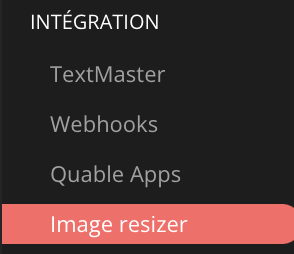
- La liste présente les profils déjà créés.
- Le bouton Créer un nouveau profil de transformation se situe en haut à droite de l'interface.
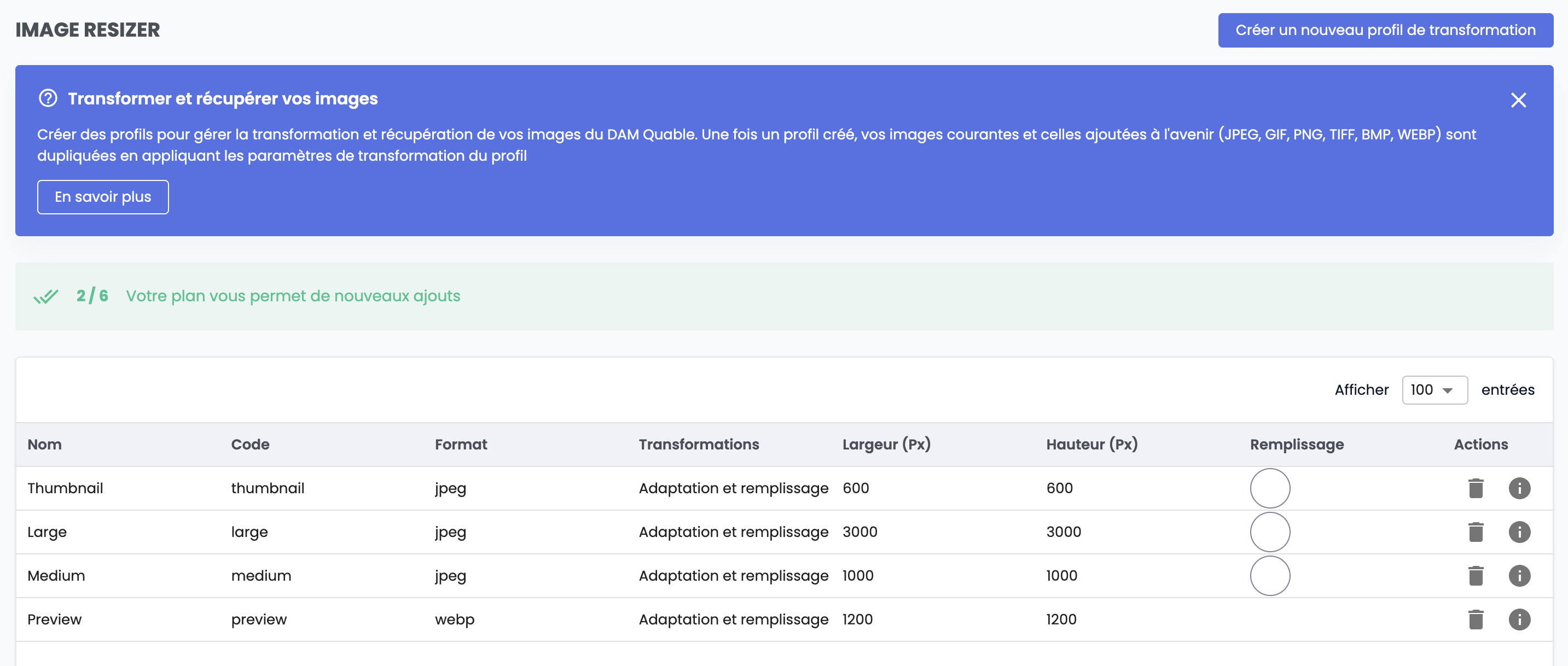
Créer un nouveau profil
Un profil de transformation correspond à un format d’image spécifique (par exemple : vignette 600x600, HD e-commerce, miniature WebP...).
- Cliquez sur Créer un nouveau profil de transformation.
- Complétez les trois sections suivantes du formulaire :
1. Identité du profil
| Champ | Description |
|---|---|
| Nom | Nom explicite du profil (ex : vignette-marketplace, HD-print) |
| Code | Code unique pour l'URL (ex : hdweb, miniature600). ⚠️ Non modifiable après création. |
À ce stade, une URL de prévisualisation CDN vous est indiquée automatiquement.
2. Transformations
Choisissez un type de transformation adapté à votre besoin :
| Transformation | Effet recherché |
|---|---|
| Adaptation & remplissage | L’image est contenue dans un cadre fixe, les zones vides sont remplies d'une couleur choisie |
| Rogner | L’image est centrée et recadrée aux dimensions indiquées |
| Largeur maximale | L’image est redimensionnée proportionnellement à une largeur max |
| Hauteur maximale | L’image est redimensionnée proportionnellement à une hauteur max |
Exemple : Une image de 4000x3000px avec une transformation 600x600 peut être recadrée, réduite ou encadrée selon la méthode choisie.
3. Format
Définissez le format de sortie :
- JPEG : Bon compromis qualité/poids
- WebP : Format optimisé pour le web
- PNG : Idéal pour les visuels avec fond transparent
Utiliser les profils dans Quable
Une fois les profils créés, ils sont accessibles :
- Dans le DAM : au moment de télécharger un média, vous avez la possibilité de choisir entre le fichier d'origine et une version redimensionnée par un profil image resizer,
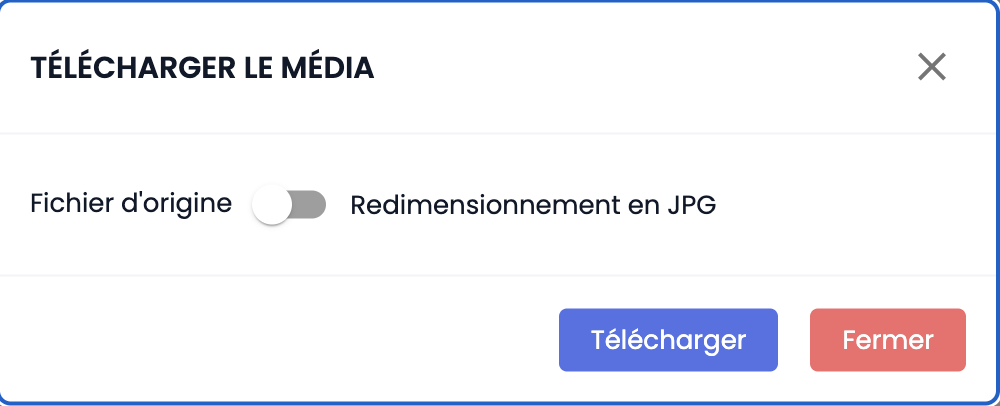
- Dans la fiche média : au moment de télécharger un média vous avez la possibilité de choisir entre le fichier d'origine et une version redimensionnée par un profil image resizer,
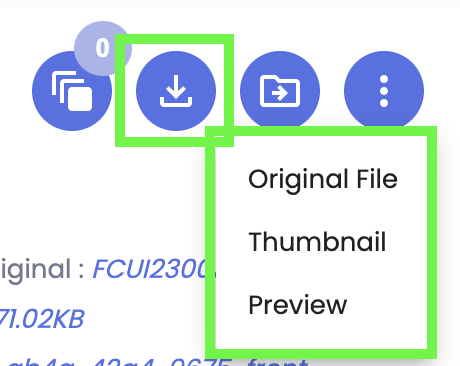
-
Dans la recherche avancée : lors des exports rapides de médias, des options supplémentaires s'affichent pour définir l'export. Vous avez la possibilité de choisir entre le fichier d'origine et une version redimensionnée par un profil image resizer, :
-

Via l’API : en appelant l’URL contenant le code du profil
Passer par l'API v5 et le point /api/assets
Dans la réponse, l'attributthumbnailcontiendra les liens vers les images retaillées.
Bon à savoirDeux profils standards sont disponibles par défaut, même quand aucun profil image resizer n'est créé :
original(image non transformée)600x600(profil de vignette)
Gérer les profils Image Resizer
Modifier un profil
LimitationsIl n'est pas possible de modifier un profil après la création.
Supprimer un profil
- Sur la page Image Resizer, localisez le profil à supprimer.
- Cliquez sur l’icône Supprimer à droite.
- Une boîte de dialogue vous demande confirmation.
Mise en garde⚠️ Action irréversible : Il n'est pas possible de récupérer un profil après la suppression.
Informations sur un profil
- Sur la page Image Resizer, localisez le profil que vous souhaitez consulter.
- Cliquez sur l’icône Informations à droite.
- Une fenêtre s'ouvre avec les informations de description du profil.

Bonnes pratiques
- Nommer clairement les profils (ex :
web-small,print-a4) pour faciliter leur sélection. - Créer un profil par canal de diffusion : web, print, marketplace, etc.
- Limiter le nombre de profils pour ne pas alourdir la gestion ou dépasser les seuils contractuels.
- Tester les rendus via l’URL CDN avant diffusion finale.
En résumé
- Image Resizer est une option activable par abonnement, permettant de générer automatiquement des déclinaisons d’images selon des règles de transformation définies.
- La création d’un profil de transformation nécessite de définir : l'identité du profil (nom/code), le type de transformation (recadrage, redimensionnement, etc.), le format de sortie (JPEG, PNG, WebP).
- Une fois créés, les profils sont disponibles au téléchargement :
- Dans le DAM,
- Dans la fiche média et la fiche produit,
- Dans la recherche avancée,
- Via l'API.
Chapitre suivant
Félicitations ! Vous avez terminé le cours Redimensionner les médias. Continuez votre apprentissage en explorant les modules de la Formation studio médias.
Updated 3 months ago
